JBPM流程定义校验之XSD简介
JBPM的流程定义语言是JPDL,其本身是一种自定义结构的xml;JBPM的流程定义结构比较复杂,不仅元素的类型多样,而且对数据类型也有比较严格的要求,同时有很多元素有着相同的元素和属性等;做为流程引擎应该具有校验流程定义的有效性的能力,从而保证不会再流程流转过程中发生错误;同时流程引擎应该内置这种校验能力,而不能依赖流程设计器的校验!面对如此复杂的xml,JBPM首先使用XSD进行验证,然后再解析流程定义的同时进行一些XSD无法实现的校验!今天简单的介绍一下XSD的相关知识,然后接下来的将分别介绍在javascript、C#、java中怎样利用XSD对xml进行校验。
XSD 是基于 XML 的 DTD 替代者,XSD 可描述 XML 文档的结构,XSD即是XML Schema Definition;XSD 的作用是定义 XML 文档的合法构建模块,类似 DTD。
利用XSD我们可以对xml文档实现如下控制
• 定义可出现在文档中的元素
• 定义可出现在文档中的属性
• 定义哪个元素是子元素
• 定义子元素的次序
• 定义子元素的数目
• 定义元素是否为空,或者是否可包含文本
• 定义元素和属性的数据类型
• 定义元素和属性的默认值以及固定值
XSD与DTD比较有如下优势
• XML Schema 可针对未来的需求进行扩展
• XML Schema 更完善,功能更强大
• XML Schema 基于 XML 编写
• XML Schema 支持数据类型
• XML Schema 支持命名空间
现在我们有如下格式的xml文档
<note>
<to>George</to>
<from>John</from>
<heading>Reminder</heading>
<body>Don't forget the meeting!</body>
</note>
那么我们相应的XSD文件
<xs:schema xmlns:xs="http://www.w3.org/2001/XMLSchema" xmlns="http://www.w3school.com.cn" elementFormDefault="qualified">
<xs:element name="note">
<xs:complexType>
<xs:sequence>
<xs:element name="to" type="xs:string"/>
<xs:element name="from" type="xs:string"/>
<xs:element name="heading" type="xs:string"/>
<xs:element name="body" type="xs:string"/>
</xs:sequence>
</xs:complexType>
</xs:element>
</xs:schema>
那么我们怎样在xml中引入XSD呢?
通过schemaLocation引用
<note xmlns="http://www.w3school.com.cn" xmlns:xsi="http://www.w3.org/2001/XMLSchema-instance" xsi:schemaLocation="http://www.w3school.com.cn note.xsd">
<to >George</to>
<from>John</from>
<heading>Reminder</heading>
<body>Don't forget the meeting!</body>
<name></name>
</note>
<xs:schema xmlns:xs="http://www.w3.org/2001/XMLSchema" targetNamespace="http://www.w3school.com.cn" xmlns="http://www.w3school.com.cn" elementFormDefault="qualified">
<xs:element name="note">
<xs:complexType>
<xs:sequence>
<xs:element name="to" type="xs:string"/>
<xs:element name="from" type="xs:string"/>
<xs:element name="heading" type="xs:string"/>
<xs:element name="body" type="xs:string"/>
</xs:sequence>
</xs:complexType>
</xs:element>
</xs:schema>
通过noNamespaceSchemaLocation引用
<note xmlns:xsi="http://www.w3.org/2001/XMLSchema-instance" xsi:noNamespaceSchemaLocation="note.xsd">
<to >George</to>
<from>John</from>
<heading>Reminder</heading>
<body>Don't forget the meeting!</body>
<name></name>
</note>
<xs:schema xmlns:xs="http://www.w3.org/2001/XMLSchema" xmlns="http://www.w3school.com.cn" elementFormDefault="qualified">
<xs:element name="note">
<xs:complexType>
<xs:sequence>
<xs:element name="to" type="xs:string"/>
<xs:element name="from" type="xs:string"/>
<xs:element name="heading" type="xs:string"/>
<xs:element name="body" type="xs:string"/>
</xs:sequence>
</xs:complexType>
</xs:element>
</xs:schema>
为IDE开发环境添加XSD,开启xml只能提示功能
Visual studio添加XSD
默认情况下,我们只需要将相应的xsd文件拷贝到Visual studio 安装目录\xml\schemas目录下即可
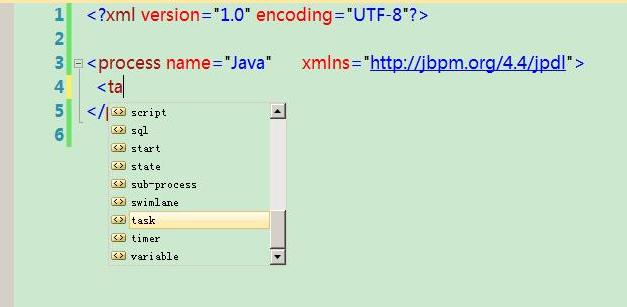
eclipse添加XSD
• 点击窗口 --> 属性(Windows --> Preferences)
• 选择XML --> 目录(XML --> CataLog)
• 点击添加(Add)
• 添加XML目录(Add XML Catalog Entry)的窗口打开
• 点击map-icon的图标下面的按钮并选择文件系统(File System)
• 在打开的对话框中, 选择相应的XSD文件
